典型应用案例介绍Portal认证技巧的应用与设置(组图)
应用介绍
随着智能手机、平板电脑等移动互联网终端的普及,越来越多的酒店、商场、餐厅等服务场所需要为客户提供免费Wi-Fi。无线接入用户的认证和广告信息的推送,成为此类公共无线网络的基本要求。 R系列路由器支持Portal功能、灵活的认证方式、广告推送。本文通过典型应用实例介绍Portal认证功能的应用和配置。
需求分析
办公室需要实现无线覆盖,为员工提供无线网络接入。它有以下要求:
办公区的员工需要在连接无线网络后在WEB页面输入正确的用户名和密码,认证通过后才能上线。
应用拓扑
根据用户需求,路由器、AP、服务器连接参考拓扑如下:

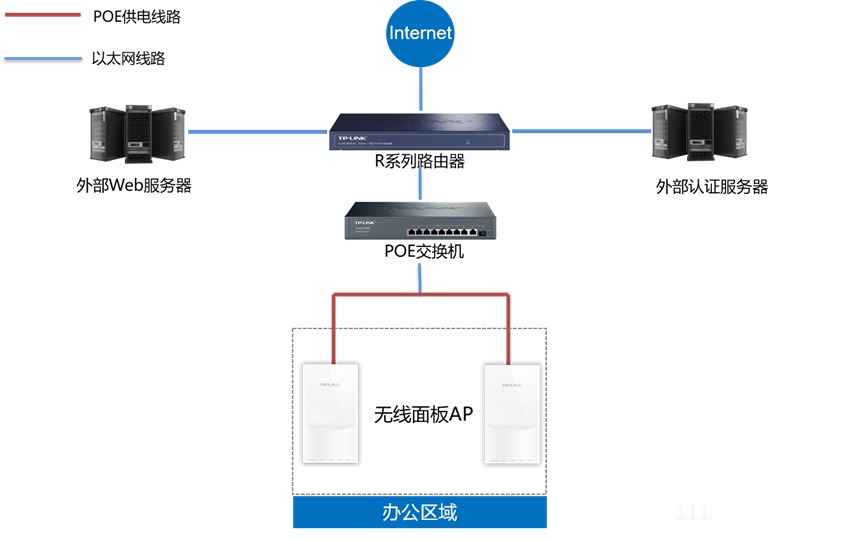
设置方法:
1.新的无线和射频绑定
点击“AP管理>无线网络设置”设置办公SSID,如下图:
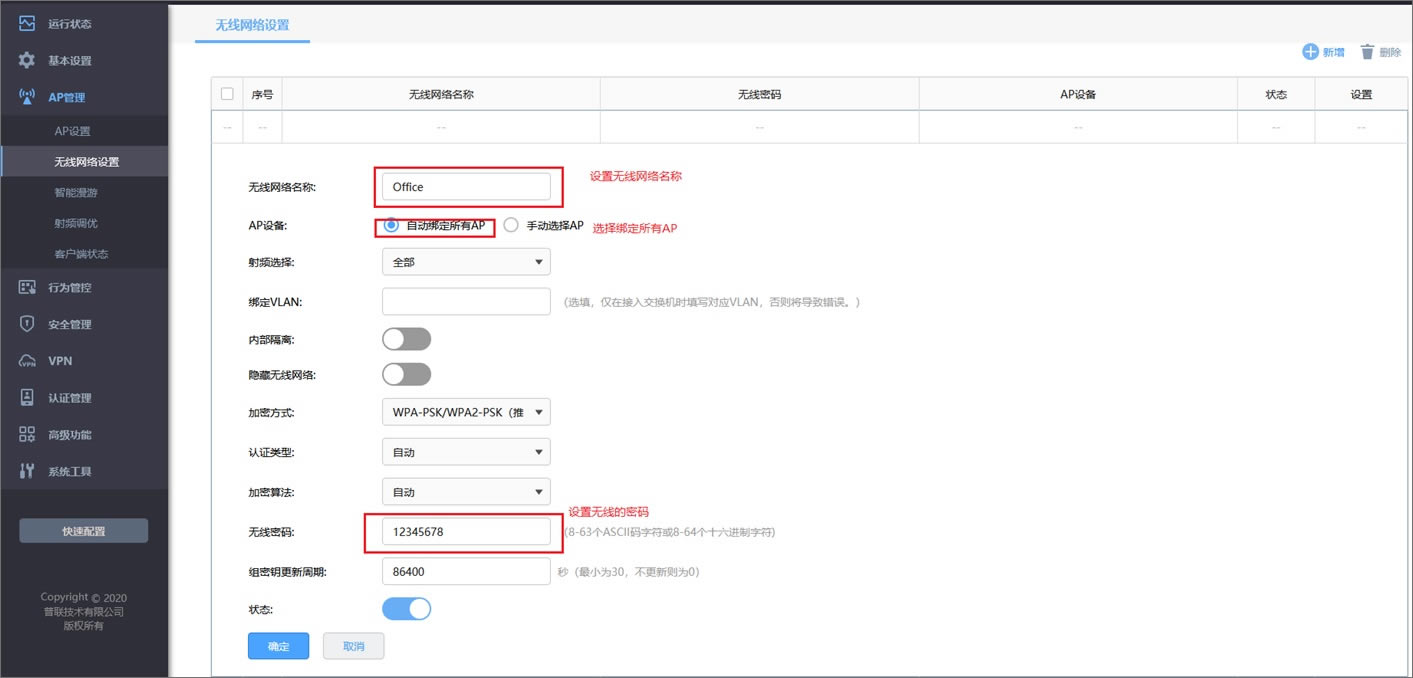
2. 认证参数设置
点击“认证管理>认证设置>全局参数”,配置认证老化时间和认证方式,如下图:
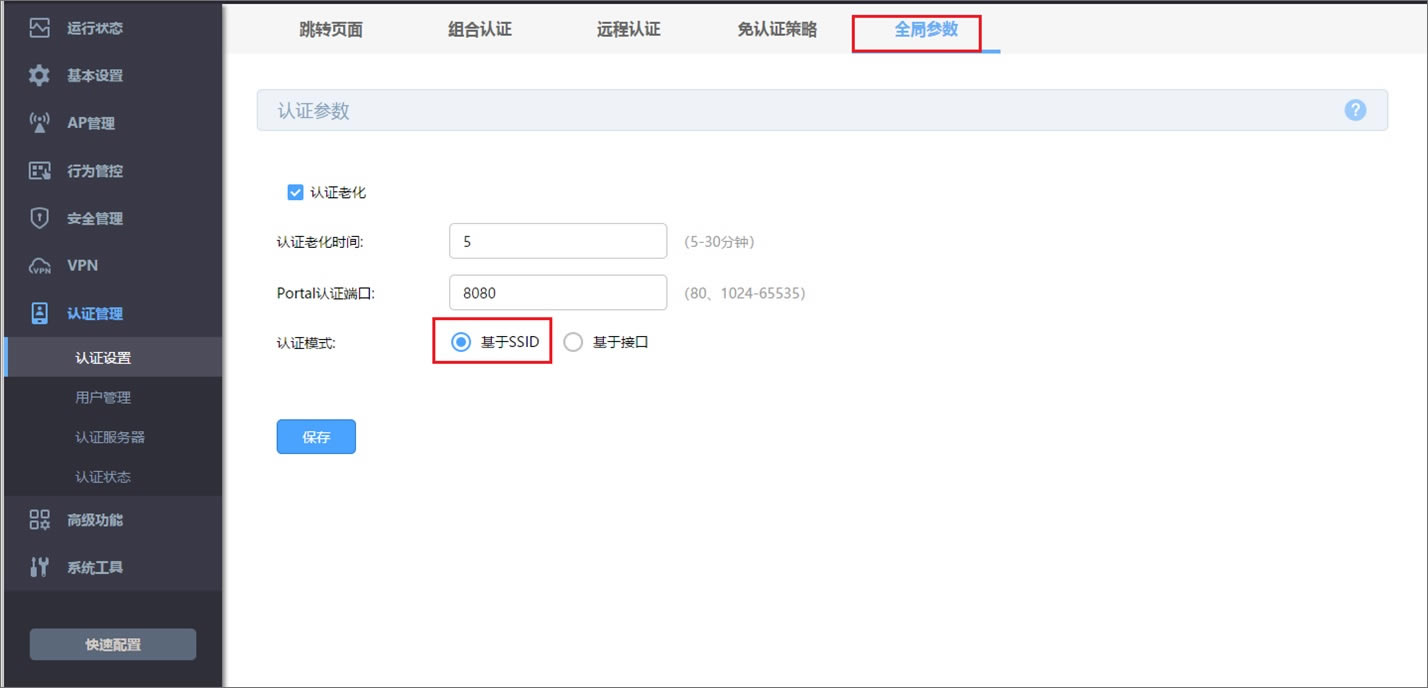
[参数含义]
(1) 认证老化时间:当被认证的客户端断开连接时,对应的认证表项的老化时间。客户端在老化时间内重新连接而不重新认证,老化时间到期后访问。客户端需要重新认证。
(2) Portal认证端口:Portal认证使用的服务端口,默认8080端口,不能与其他服务端口重复。
(3) Authentication mode:设置Portal认证的认证方式,现在支持基于SSID和基于接口的方式。基于SSID是指连接到这个SSID的终端需要经过认证才能访问互联网,基于接口的意思是它们连接到这个接口上。所有终端都需要通过身份验证才能访问互联网。
3.配置外部认证服务器并添加服务器组
(1)点击“Authentication Server>Radius Server”,根据自己设置的外部认证服务器在路由器中添加一个条目

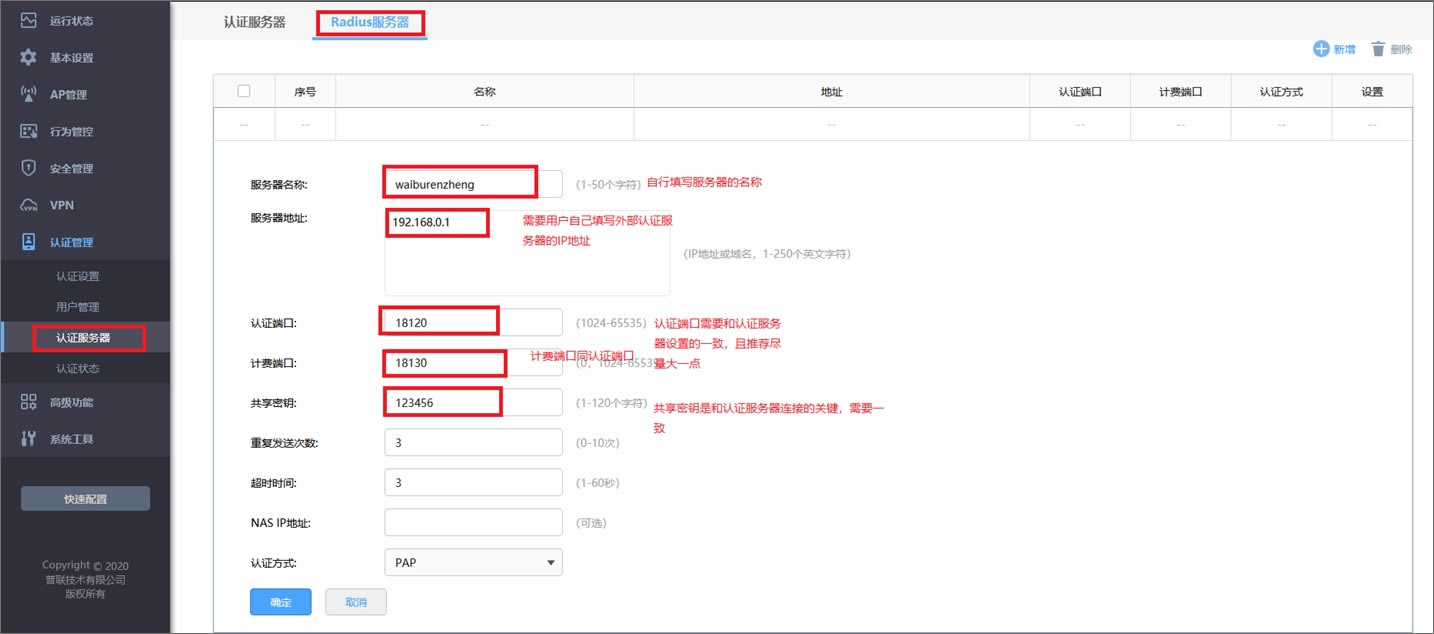
(2)添加外部服务器组
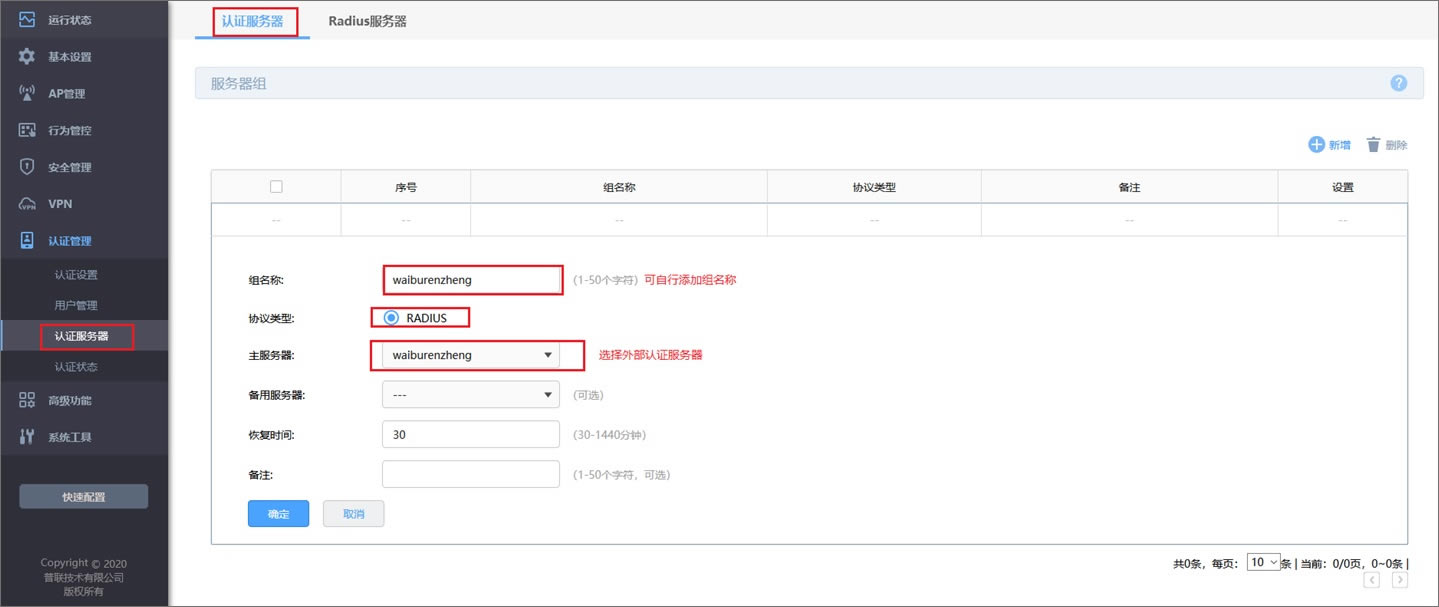
4.配置外部网络服务器
点击“认证管理>认证设置>远程认证”,点击添加,认证服务器类型选择本地服务器,如下图:
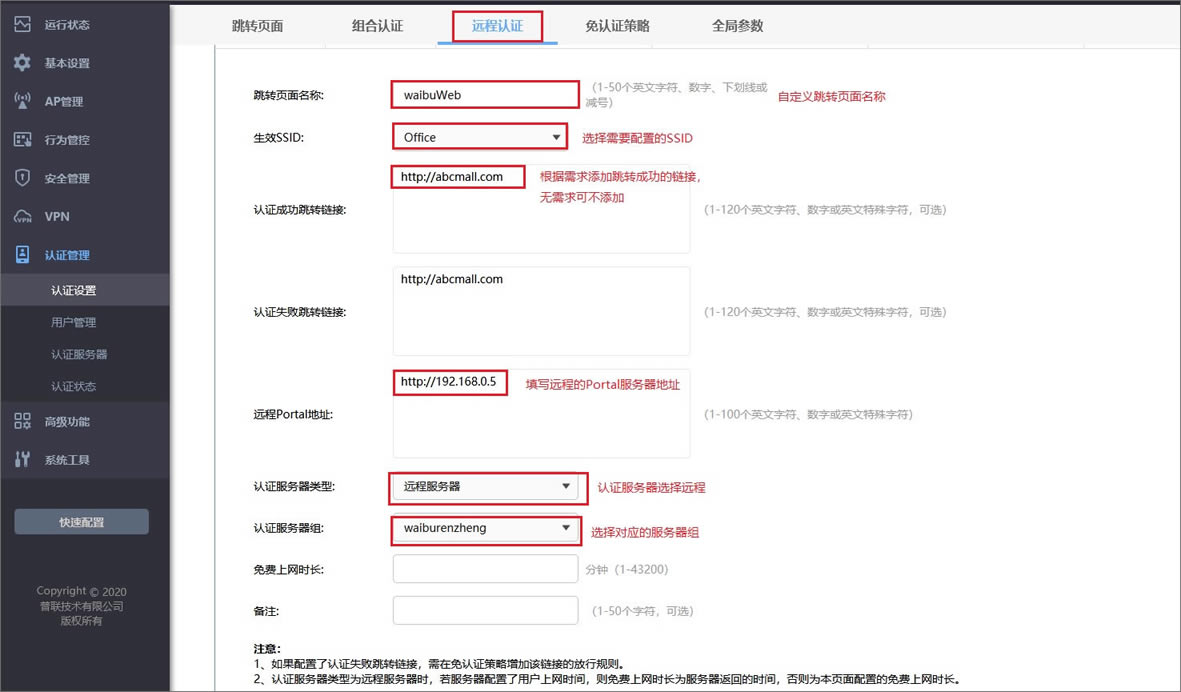
以上配置完成后,路由器的Portal认证服务就设置成功了,输入用户名密码认证后就可以访问连接到办公区域的无线SSID了。此时用户提交的密码和账号由外部认证服务器设置。
本文来自本站,转载请注明本文网址:
http://www.pc-fly.com/a/tongxingongju/article-379546-1.html
……